4 Cara Mematikan Keyboard Laptop Windows 10 (Mudah!)

Table of content:
Beberapa pengguna laptop merasa lebih senang saat menggunakan keyboard eksternal. Apalagi bagi pengguna yang lebih sering mengetik. Namun sebelum menggunakannya, Anda perlu mengetahui cara mematikan keyboard laptop terlebih dahulu.
Meski menggunakan keyboard mekanis jauh lebih menyenangkan, namun perlu Anda ketahui bahwa menonaktifkan keyboard laptop bertujuan untuk memastikan pekerjaan tidak terganggu. Apalagi jika tiba-tiba ada yang terjatuh atau tidak sengaja menekan keyboard.
Cara Mematikan Keyboard Laptop Windows 10
Cara mematikan keyboard di laptop yang bisa Anda gunakan tidak terlalu rumit. Untuk itu, Anda tidak perlu mengambil langkah panjang karena cukup beberapa klik saja. Anda dapat melakukannya melalui beberapa metode.
Sebenarnya untuk menonaktifkan keyboard di laptop sangatlah mudah, cara ini bisa dilakukan oleh seseorang yang sering menghabiskan pekerjaannya dengan mengetik. Jika Anda menggunakan keyboard bawaan laptop, mungkin ada risiko kerusakan akibat terlalu sering menekan.
Oleh karena itu, tidak jarang pemilik laptop justru menonaktifkan keyboardnya dan menggunakan keyboard USB atau keyboard portabel. Untuk menonaktifkan laptop, silakan ikuti langkah-langkah berikut:
1. Melalui Tombol
Untuk cara pertama, Anda bisa menggunakan tombol-tombol yang ada di keyboard internal. Jika dibandingkan dengan cara lainnya, cara pertama ini merupakan yang paling sederhana dan mudah. Namun tidak jarang beberapa pengguna laptop tidak bisa melakukan hal tersebut.
Berikut cara menonaktifkan keyboard di laptop melalui tombol:
- Silakan periksa tombol di antaranya F12 dan F1. Beberapa laptop memiliki logo keyboard yang berbeda.

- Silahkan cek di pojok kiri atas, jika sudah ketemu silahkan tekan tombol yang berkombinasi ctrl+alt atau FN.
- Anda bisa mengecek sisi kanan atau kiri laptop. Terkadang terdapat tombol khusus untuk menonaktifkan perangkat atau laptop yang digunakan.
- Proses selesai.
2. Melalui Pengelola Perangkat
Jika cara pertama tidak berhasil, Anda dapat menggunakan pengelola perangkat. Di device manager ini, semua perangkat laptop bisa dideteksi, termasuk keyboard internal. Dengan pengelola perangkat, keyboard internal dapat dinonaktifkan. Untuk melakukannya, ikuti langkah-langkah berikut:
- Anda harus membuka pengaturan perangkat Pertama. Caranya cukup tekan tombol start lalu pilih Device Manager.
- Di dalam Device Manager, muncul beberapa perangkat karena terdeteksi di menu keyboard.
- Setelah itu pilih papan ketik bawaan terdeteksi di bagian itu.
- Biasanya nama perangkat yang terdeteksi adalah PS2 keyboard atau standar.
- Langkah selanjutnya adalah klik kanan keyboard.
- Lalu pilih perbarui perangkat lunak driver.
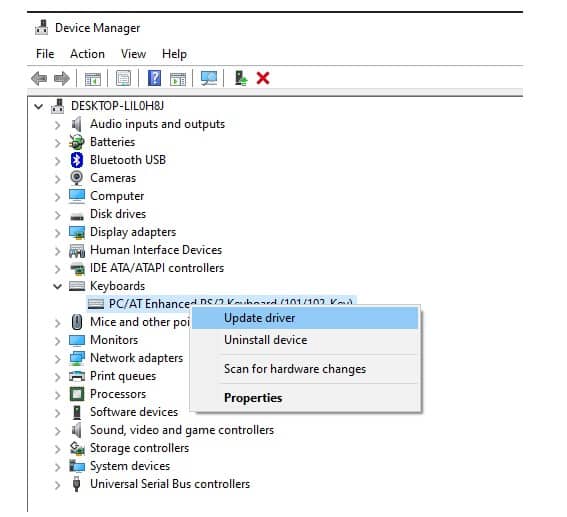
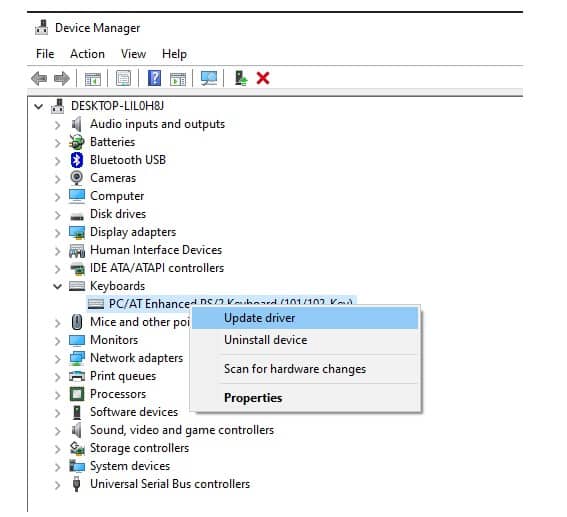
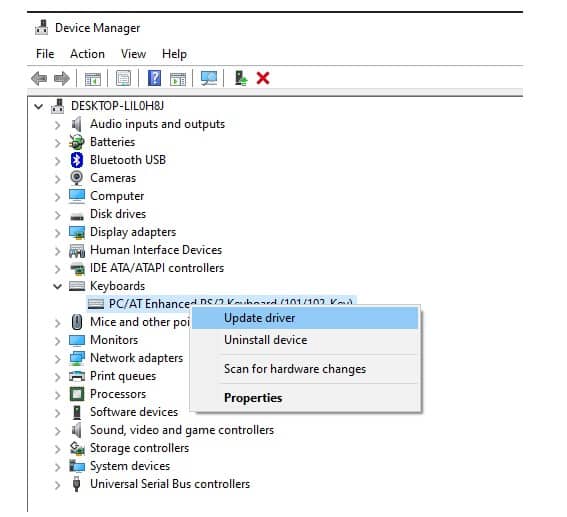
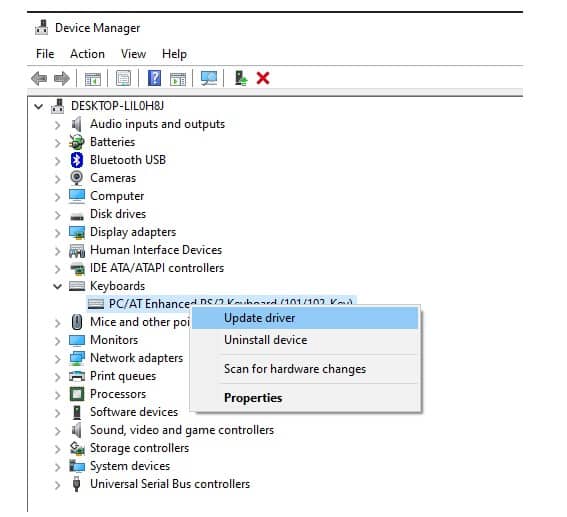
- Klik berikutnya jelajahi komputer saya untuk mencari perangkat lunak driver.
- Klik opsi izinkan saya memilih dari daftar yang Pertama.
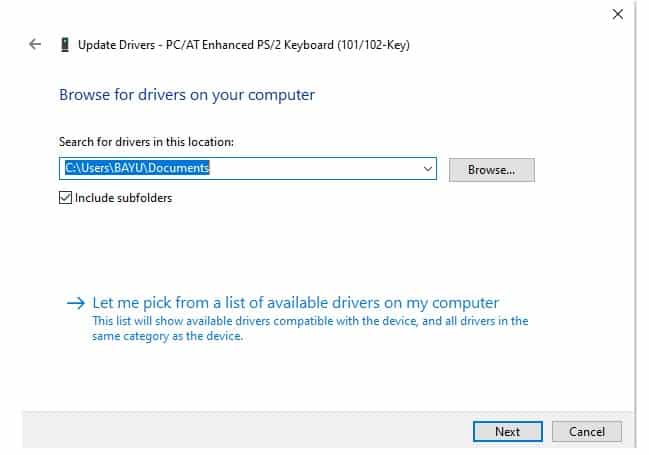
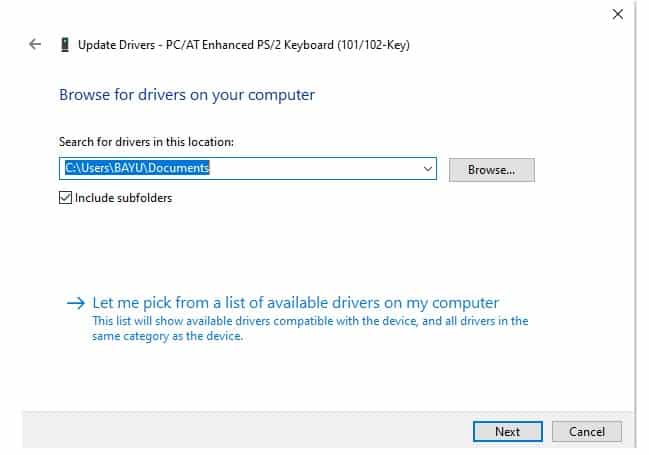
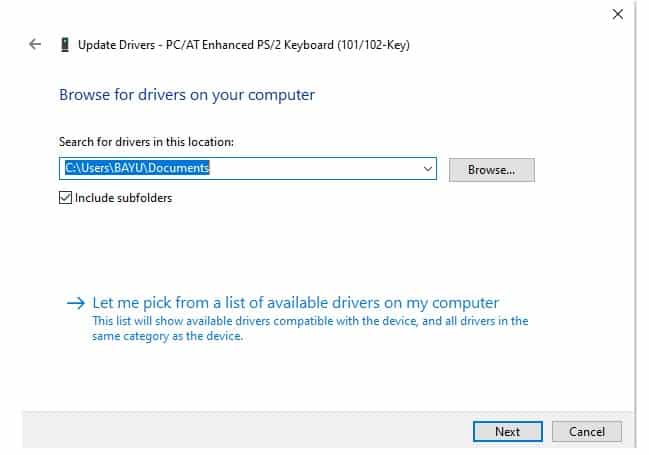
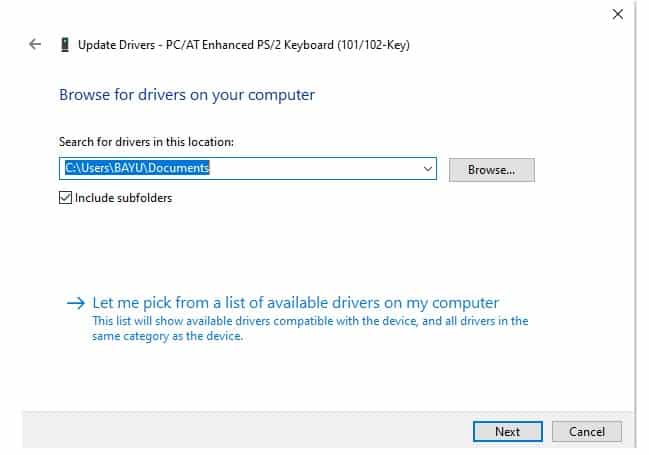
- Silakan menghapuskan kutu di bagian yang kompatibel dengan perangkat keras.
- Dengan begitu bisa saja muncul perangkat yang tidak terpasang karena tidak kompatibel dengan perangkat laptop yang Anda gunakan.
- Pilih salah satu pilihan driver yang tidak cocok untuk laptop.
- Jika sudah, otomatis akan muncul pesan konfirmasi dan Anda bisa mengklik tombol tersebut Ya.
- Cara kedua ini mempunyai fungsi untuk dapat menonaktifkan driver keyboard yang terpasang di laptop. Jadi, kalau begitu cara mematikan keyboard laptop itu menjadi tidak kompatibel.
- Cara ini bisa kamu terapkan pada laptop tipe atau merk apa pun.
3. Melalui Keyboard Permanen
Sebelumnya posisi keyboard yang dinonaktifkan akan otomatis berubah menjadi nonaktif. Hal ini dikarenakan Windows mempunyai fitur yang berfungsi untuk menginstal ulang driver ketika laptop di-restart.
Windows akan bekerja secara otomatis dan keyboard laptop dapat dinonaktifkan secara permanen. Oleh karena itu, driver tidak dapat diinstal ulang. Langkah-langkah untuk menonaktifkan keyboard secara permanen adalah:
- Langkah pertama di bagian kolom mencari Anda bisa mengetik MSc.
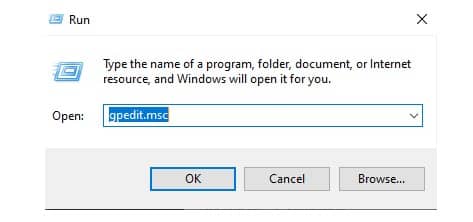
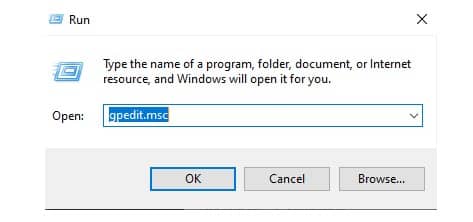
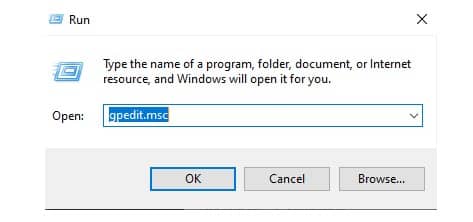
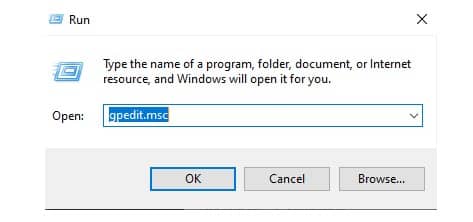
- Setelah itu tekan tombolnya
- Selanjutnya masuk ke menu file konfigurasi komputer.
- Lalu buka templat administratif.
- Anda dapat memasuki bagian tersebut sistem dan membukanya instalasi perangkat.
- Silakan buka menunya batasan pemasangan perangkat.
- Setelah itu lihat ke sebelah kanan, disana kamu bisa mendapatkan berbagai macam pilihan. Silakan klik mencegah pemasangan perangkat.
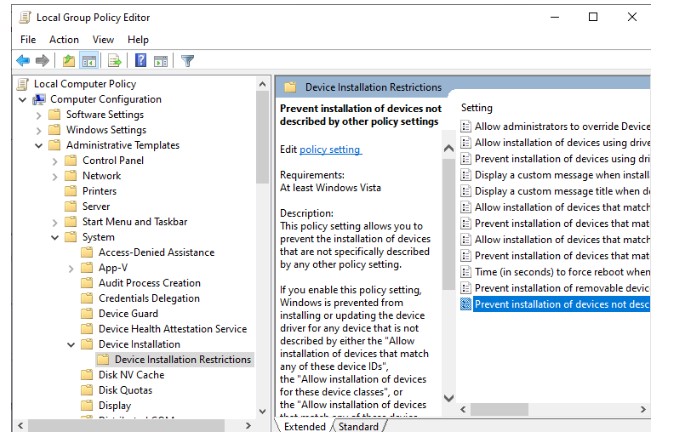
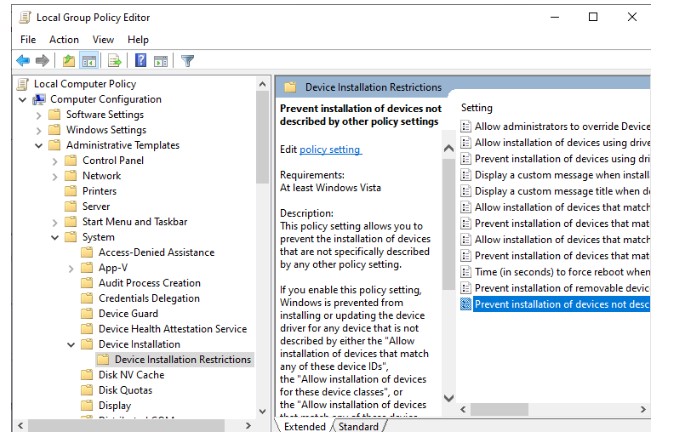
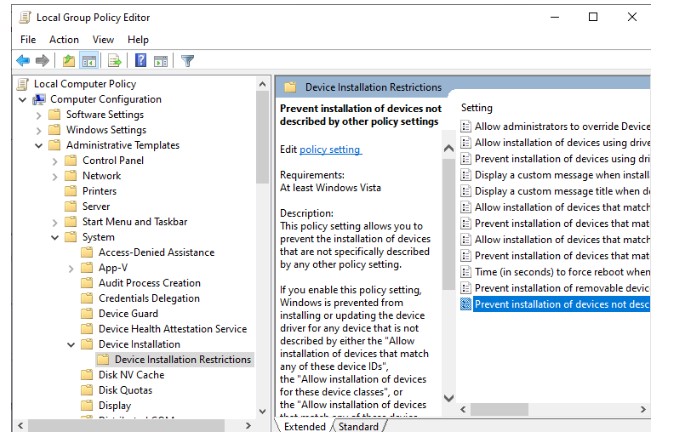
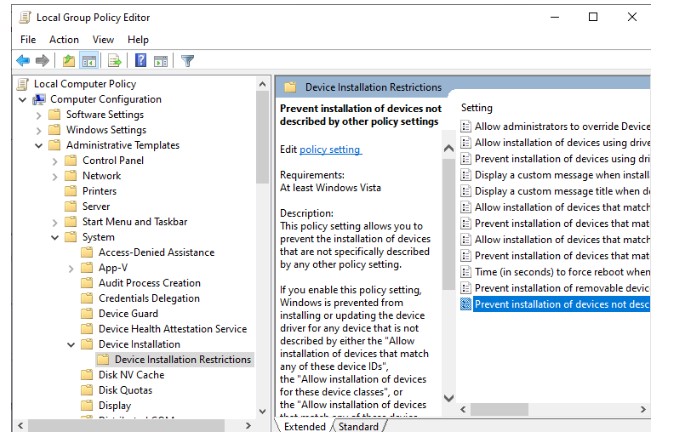
- Jendela baru otomatis muncul dan Anda dapat memilih
- Kemudian klik tombolnya
- Coba ulangi langkah di atas sekali lagi untuk menonaktifkan keyboard. Tujuannya agar saat laptop di-restart, posisi keyboard tetap dinonaktifkan.
4. Nonaktifkan sementara keyboard laptop
Selain menonaktifkannya secara permanen, Anda juga bisa menonaktifkan keyboard di laptop Anda untuk sementara. Cara ini bisa digunakan bagi Anda yang sedang mengerjakan suatu proyek namun malas menggunakan keyboard bawaan laptop. Berikut langkah-langkah yang dapat Anda ikuti:
- Tekan bagian tombol jendela.
- Setelah itu ketik Pengaturan perangkat di kolom pencarian.
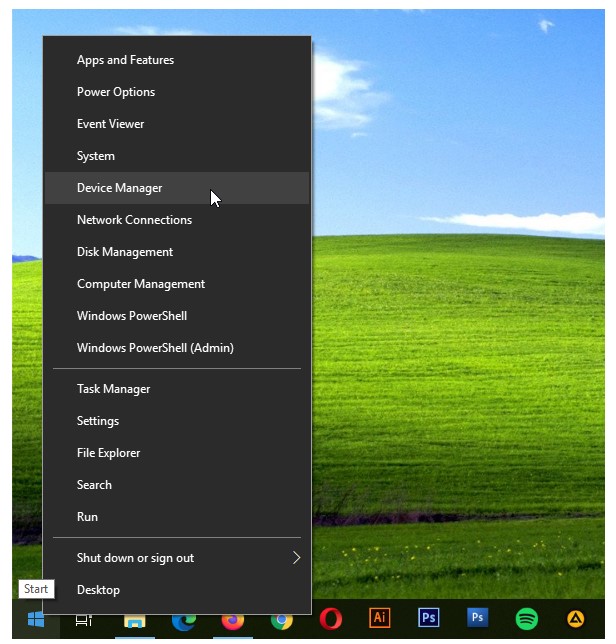
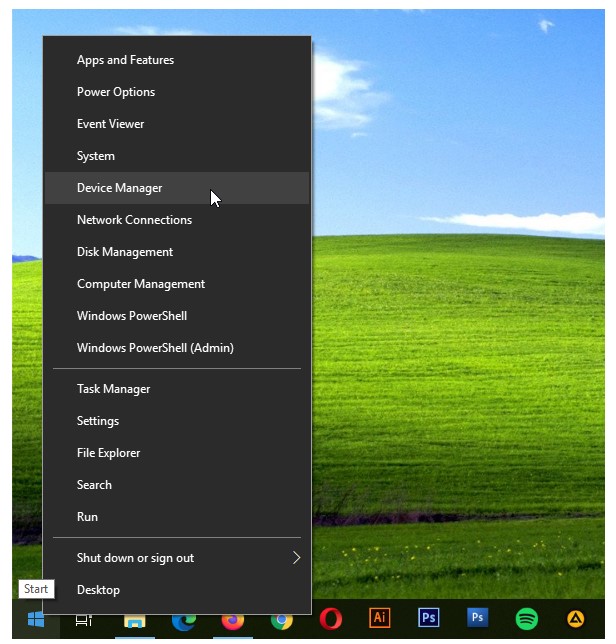
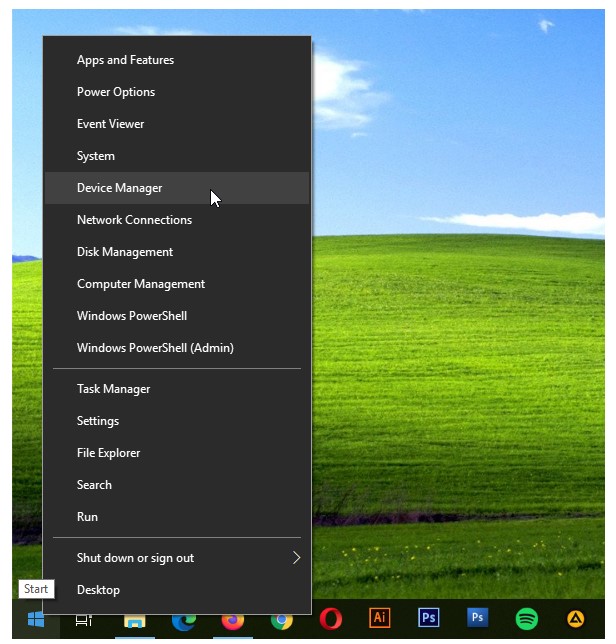
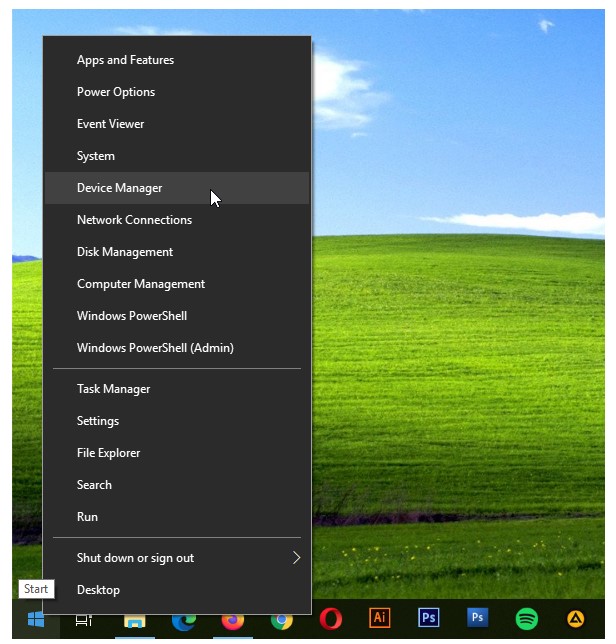
- Ketika muncul, klik opsi tersebut dan itu akan terbuka secara otomatis.
- Jika itu muncul pop-up pengelola perangkat Anda dapat membuka bagian opsi keyboard.
- Setelah itu klik kanan dan pilih opsi Perangkat lunak driver pembaruan standar PR.
- Biasanya akan muncul pop-up dan pilih menu mencari dan menginstal perangkat lunak driver secara manual.
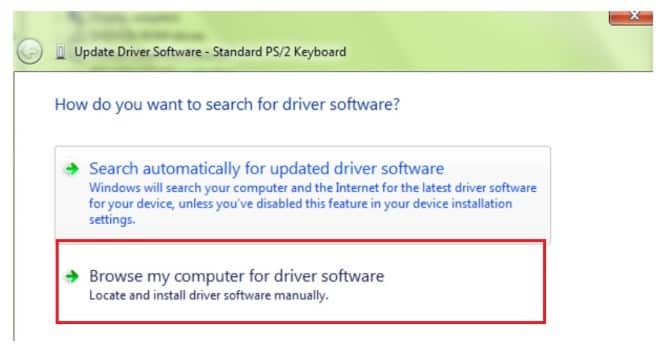
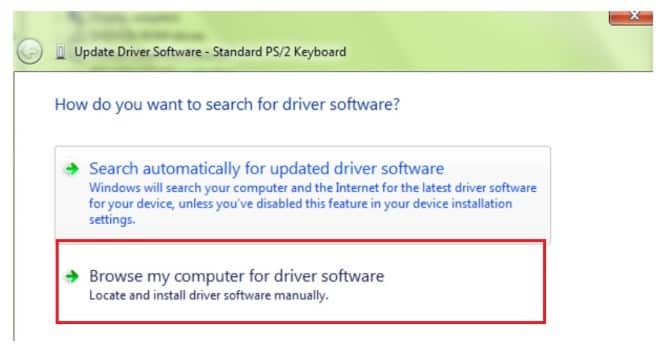
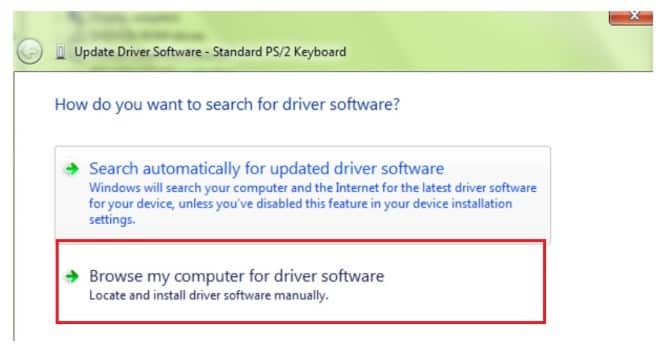
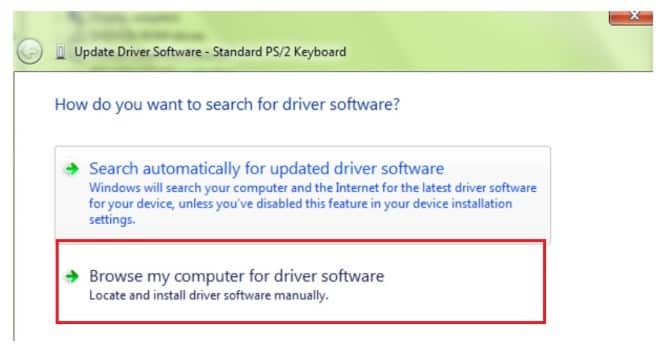
- Selanjutnya pilih menginstal driver.
- Pada tahap berikutnya Anda diharuskan melakukannya membuka jam di bagian tampilkan opsi perangkat keras yang kompatibel.
- Selanjutnya pada bagian pabrikan, Anda bisa memilih setiap berbagai jenis keyboard sesuai keinginan anda. Terdapat beberapa pilihan seperti Toshiba, STSL, Super GT dan lain-lain, silahkan pilih salah satunya.
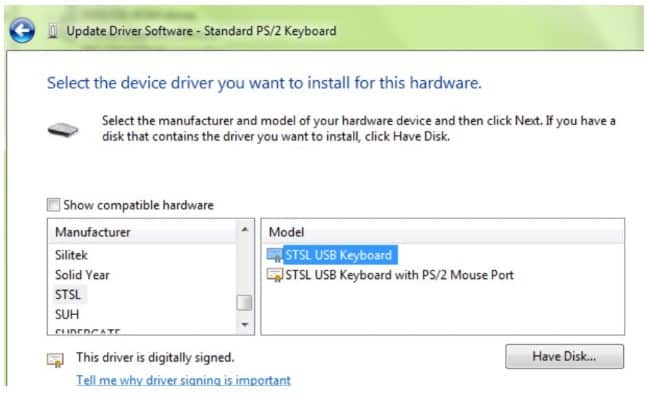
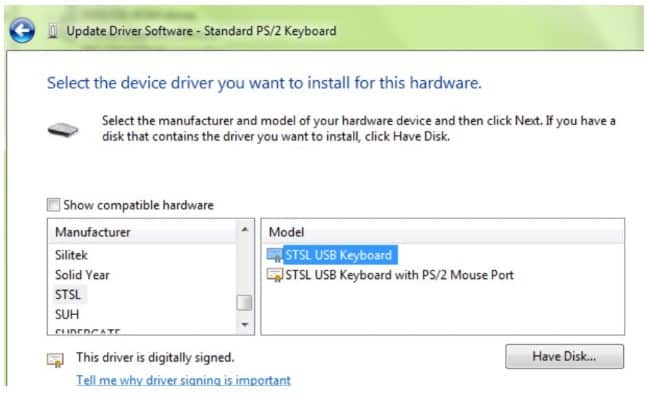
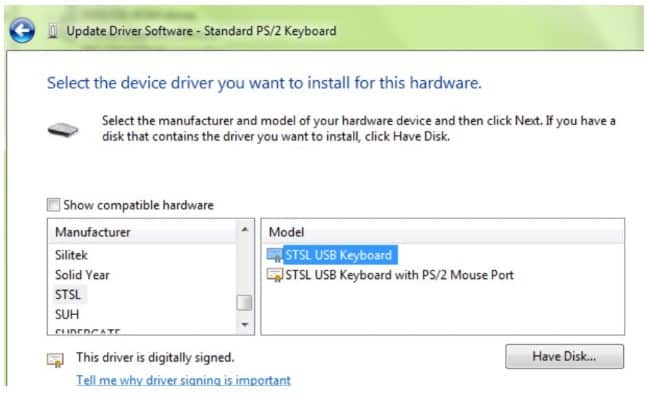
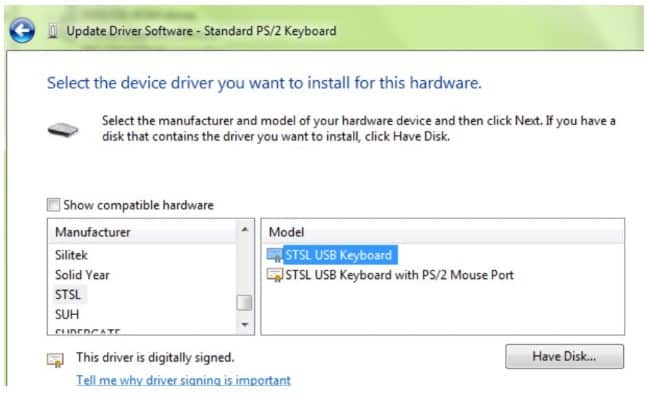
- Jika sudah, klik tombol tersebut Berikutnya sehingga Anda dapat melanjutkan ke tahap berikutnya.
- Secara otomatis akan muncul peringatan mengenai hal itu perbarui driver dan silakan klik tombol tersebut Ya.
- Jika muncul peringatan Windows berhasil memperbarui perangkat lunak driver Anda lalu Anda dapat menekan tombol ckehilangan.
- Di menu pop-up menu perubahan pengaturan sistem, Anda dapat menekan tombol Ya sehingga Anda dapat me-restart laptop.
- Jika sudah berhasil di-restart, tombol keyboard biasanya tidak berfungsi lagi dan touchpad tidak berfungsi lagi.
Cara Mengembalikan Keyboard Laptop Menjadi Aktif




Jika suatu saat Anda ingin mengembalikan keyboard di laptop Anda agar aktif kembali, Anda bisa melakukannya dengan sangat mudah. Alasannya karena seharusnya keyboard eksternal tetap digunakan di laptop. Jika tidak digunakan maka akan mengalami error atau kerusakan.
Berikut cara mengembalikannya:
- Silakan ulangi langkah mematikan keyboard di laptop seperti di atas.
- Lalu pilih PS. Dengan memilih PS2 maka secara otomatis laptop akan mendeteksi dan menginstal ulang keyboard dengan sendirinya.
- Jika tidak berfungsi dan keyboard masih dalam keadaan nonaktif, berarti keyboard dalam posisi terkunci atau error.
Laptop memiliki dua jenis keyboard yaitu eksternal dan internal. Masing-masing memiliki fungsi yang sama, meski daya internal keyboard lebih rentan rusak dibandingkan daya eksternal. Tak jarang banyak orang yang mencari cara untuk mematikan keyboard laptopnya agar tidak mudah rusak




